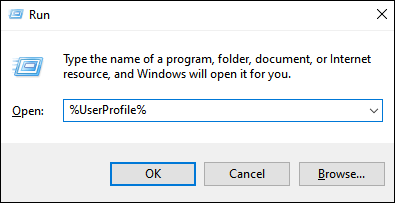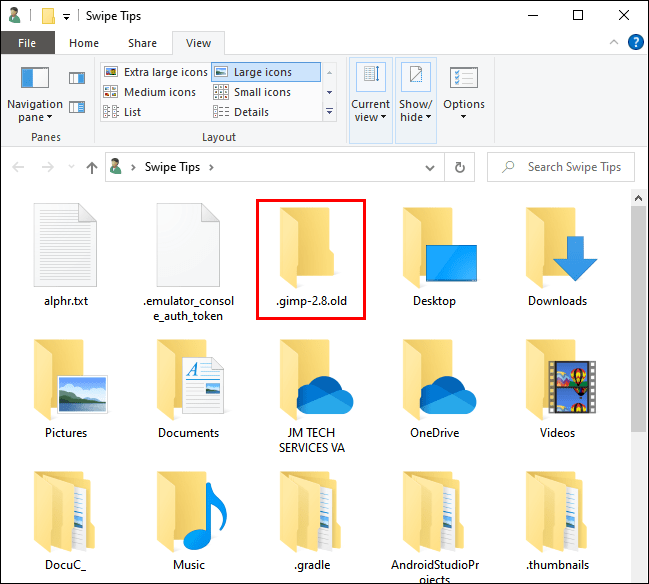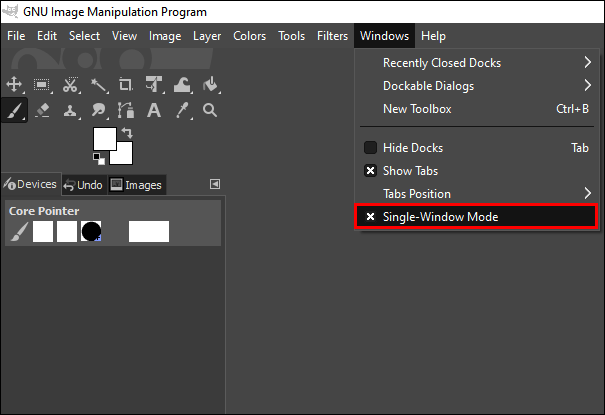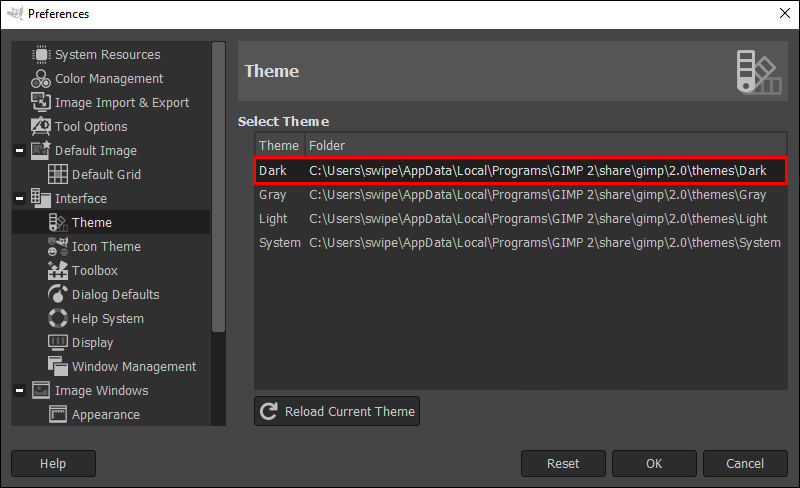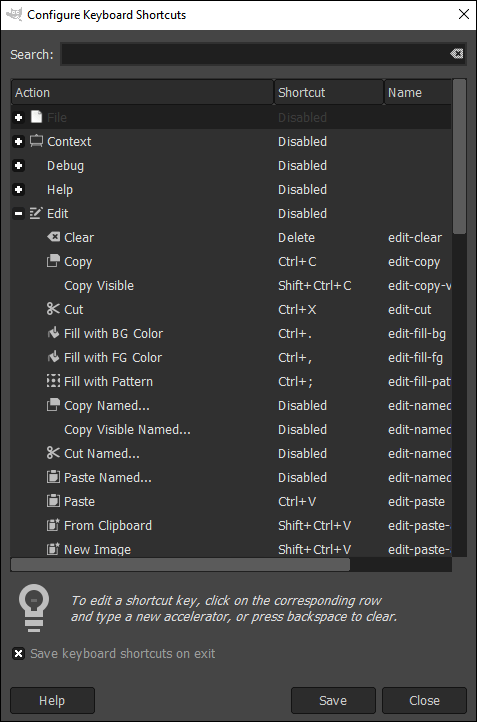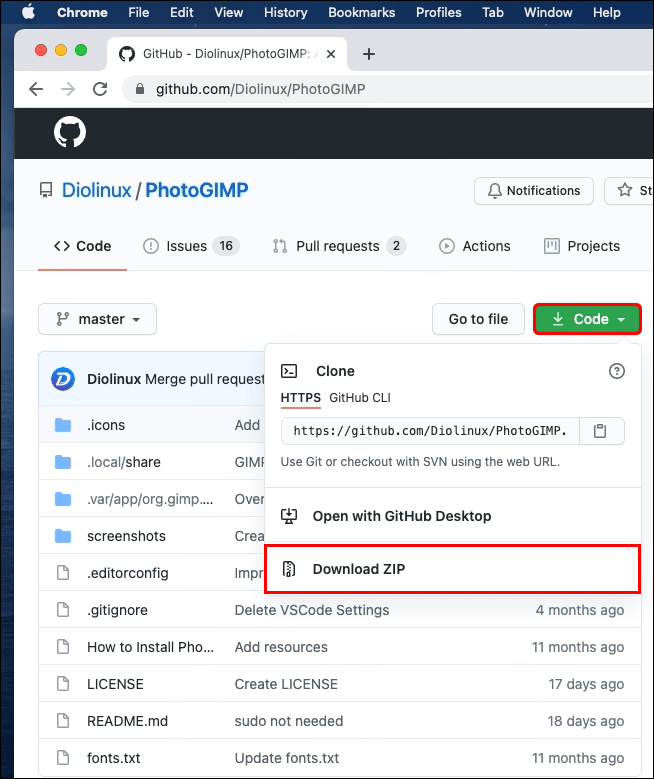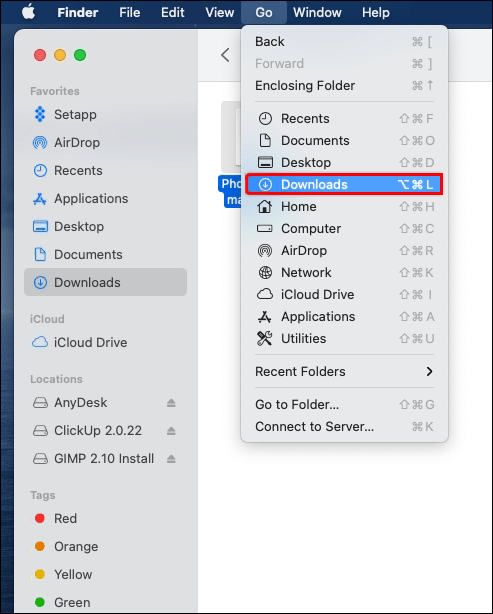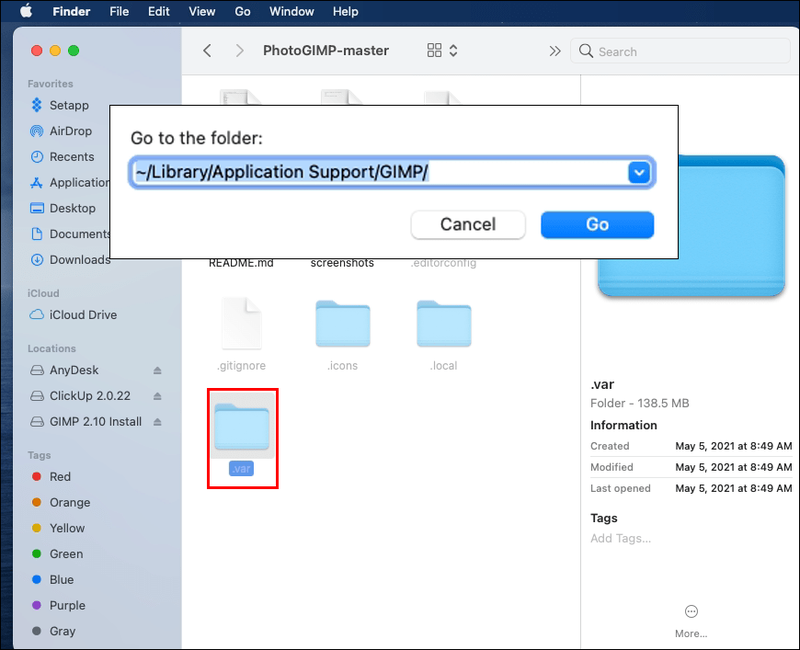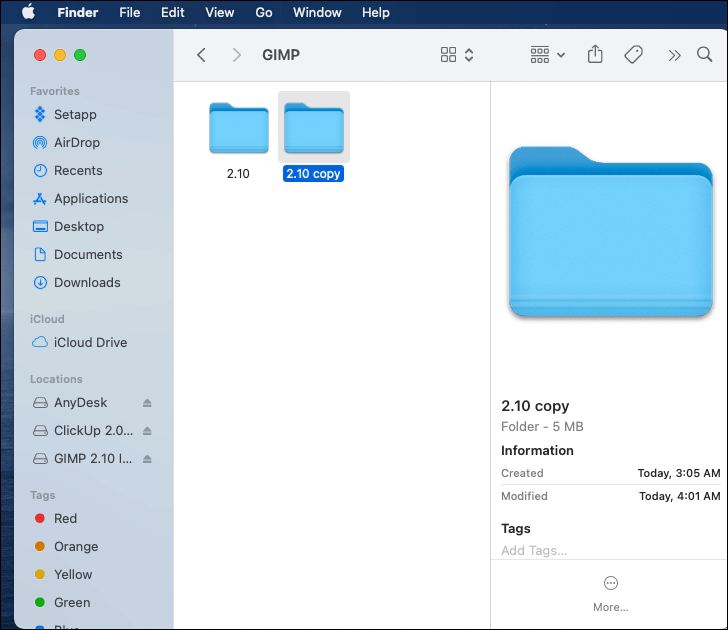무료 사진 편집 프로그램인 GIMP로 무엇을 할 수 있는지 알게 되면 놀라실 것입니다. 이 다운로드 가능한 소프트웨어를 사용하면 작은 세부 사항을 편집하거나 색상을 수정하거나 단순히 사진의 배경을 변경할 수 있어 멋진 사진을 만들 수 있습니다.

그러나 사진 편집 리더인 Adobe Photoshop과 김프가 모두 있다면 어떻게 될까요? 김프가 있는 경우에도 Photoshop이 필요합니까? 김프 소프트웨어로 무언가를 만드는 데 이미 익숙하다면 그렇지 않을 수도 있습니다. 그러나 좋은 소식은 김프 사용자 인터페이스를 Photoshop과 거의 비슷하게 만들 수 있다는 것입니다.
이 기사에서는 프로그램을 약간 조정하고 김프에 진정한 Photoshop 느낌을 주는 새 인터페이스를 설치하는 방법을 보여줍니다.
김프를 Windows에서 Photoshop처럼 보이게 만드는 방법
김프는 이전에 Linux 사용자만 사용할 수 있었지만 이제는 Windows 컴퓨터에서도 즐길 수 있습니다. Photoshop에 익숙하다면 김프 인터페이스에 적응하는 데 시간이 필요할 수 있습니다. 운 좋게도 가장 인기 있는 사진 편집 프로그램인 Photoshop과 똑같이 보이고 작동하도록 만들 수 있습니다.
다음은 수행해야 할 작업입니다.
- 컴퓨터에 김프가 없는 경우 다운로드하십시오. 그렇게 하면 여전히 최신 버전인 2.10으로 교체할 수 있습니다. 이전 버전보다 더 많은 옵션이 있을 수 있습니다.
- 이 프로그램의 이전 버전을 계속 사용하려면 컴퓨터에서 Windows 키를 누른 다음 R 키를 누르십시오. 실행 대화 상자가 열리면 %UserProfile%를 입력하고 Enter 키를 누릅니다.
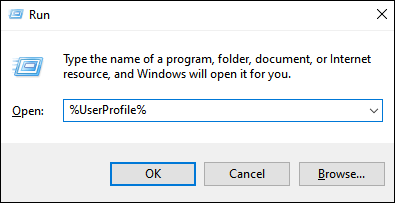
- 새 창에서 .gimp-2.8이라는 폴더를 찾습니다. 새 이름을 지정하십시오 – .gimp-2.8.old. 그러면 나중에 다운로드할 이 프로그램에 대한 Photoshop 조정을 실행할 수 있습니다.
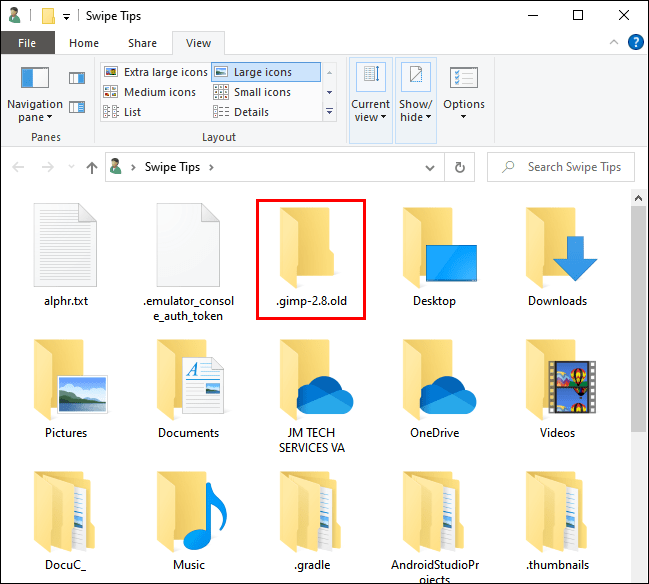
- 방문 할 수있어 이 링크 필요한 파일을 다운로드하고 .gimp-2.8 폴더를 추출하여 이전 김프 파일의 이름을 변경한 사용자 프로필 폴더로 이동합니다.
- 김프를 다시 시작합니다. 이번에는 새로 다운로드한 폴더에서 파일을 로드합니다. 이제 Photoshop처럼 보일 것입니다.
언제든지 이전 버전의 김프를 사용하려면 단계를 반대로 하면 됩니다. 컴퓨터에서 수정 사항을 지우고 사용자 프로필에서 이름이 바뀐 김프 파일에 이전 제목을 되돌립니다.
Linux에서 김프를 Photoshop처럼 보이게 만드는 방법
Linux 사용자인 경우 이전 버전의 김프에서 김프를 Photoshop처럼 보이게 하려면 다음을 수행해야 합니다. 실제로 처음 사용자가 김프에 더 쉽게 액세스할 수 있도록 하는 몇 가지 간단한 단계입니다.
- 단일 창 인터페이스를 설정합니다. 상단 도구 모음에서 Windows 탭을 클릭한 다음 단일 창 옵션을 선택하면 됩니다.
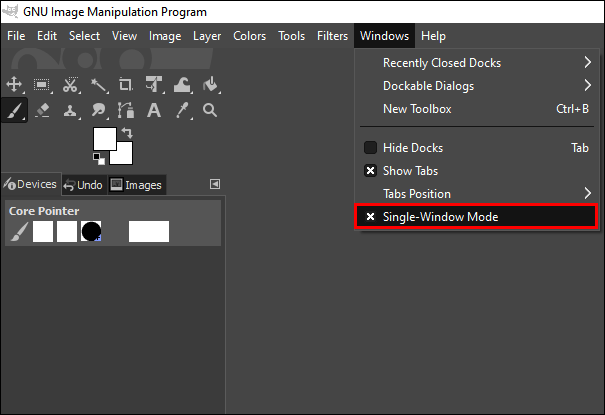
- 어두운 테마를 선택합니다. 김프를 Photoshop처럼 보이게 하려면 밝은 테마(기본 설정) 대신 어두운 테마를 선택하면 상황이 더 나아질 수 있습니다.
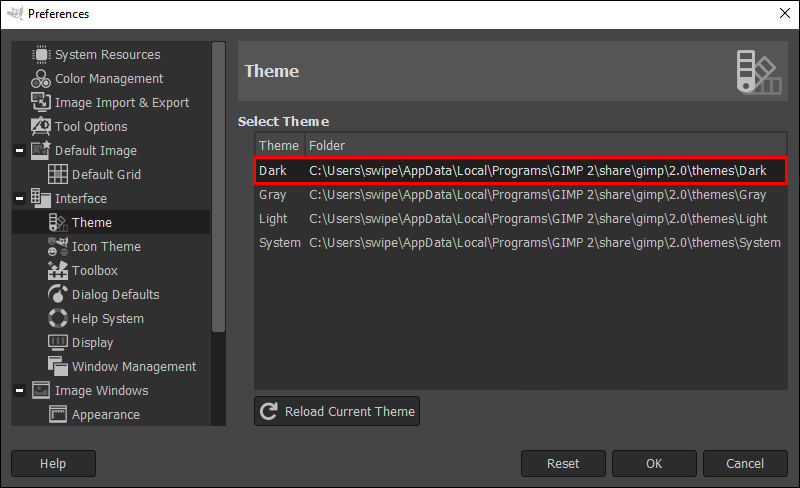
- 이미 알고 있는 바로 가기 키를 설정합니다. 키보드 단축키에 익숙하다면 팩을 다운로드하고 기존 김프 팩을 방금 다운로드한 팩으로 교체할 수 있습니다. 변경 사항을 적용하려면 김프를 재부팅해야 합니다.
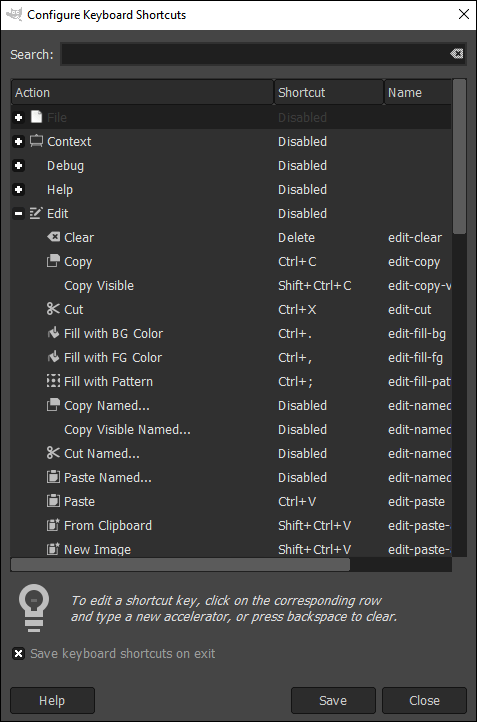
참고: 2.10 GIMP 에디션이 있는 경우 아래 섹션을 확인하여 Linux에서 Photoshop처럼 보이게 하는 방법을 알아보세요.
Mac에서 김프를 Photoshop처럼 보이게 만드는 방법
Mac이 있고 이전 버전의 GIMP를 사용하는 경우 이 소프트웨어의 구성 파일이 ~/Library/Application Support/GIMP/2.8 위치에 보관된다는 점을 기억하십시오. 즉, Linux에서와 마찬가지로 구성 폴더 내에서 Photoshop 바로 가기를 다운로드하고 원본 김프를 대체할 수 있습니다.
이동 도구를 Photoshop에서와 같이 작동하게 하는 것과 같은 다른 방법을 시도해 볼 수도 있습니다. 다음 단계를 따르세요.
Amazon Fire TV의 Google Play 스토어
- 왼쪽 패널로 이동하여 이동 도구를 클릭합니다.
- 도구 옵션 대화 상자 창에서 활성 레이어 이동 옵션을 선택합니다.
- 메인 메뉴로 이동하여 편집을 클릭합니다.
- 기본 설정을 선택한 다음 도구 옵션을 선택합니다.
- 거기에서 지금 도구 옵션 저장을 선택합니다.
- 김프를 닫고 다시 시작하여 새 설정을 적용하십시오.

김프 2.10을 Photoshop처럼 보이게 만드는 방법
최신 버전의 김프에서는 PhotoGIMP라는 소프트웨어를 간단히 사용할 수 있습니다. 예, Photoshop과 GIMP가 혼합되어 있습니다. 즉, 초보자를 위해 김프 기능을 단순화할 수 있는 크로스 플랫폼 소프트웨어입니다. 새로운 프로그램에 익숙해질 수 있도록 김프에 Photoshop과 같은 모양을 제공합니다.
macOS 및 Windows에서 이 소프트웨어를 설정하려면 아래 지침을 따르십시오.
- 방문하다 이 웹사이트 코드 보기를 클릭하여 .zip 파일을 다운로드합니다.
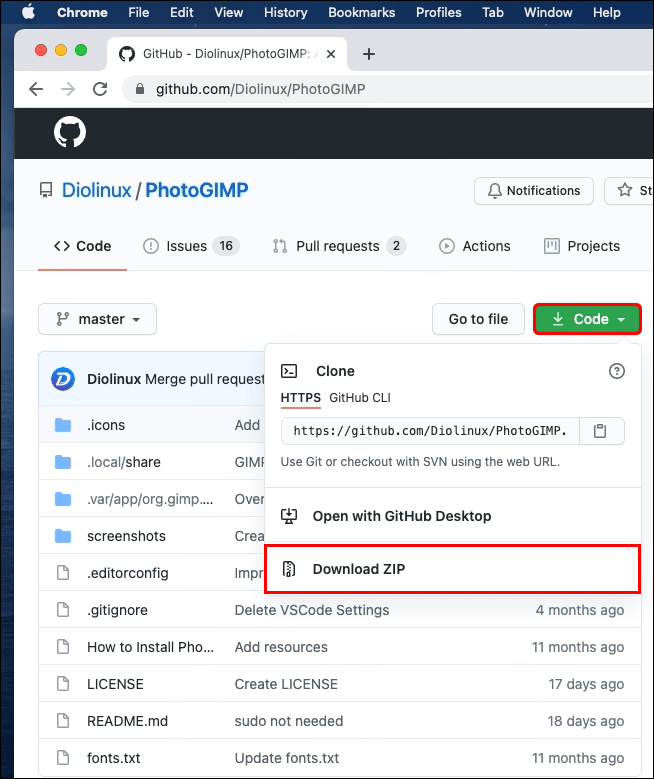
- 다운로드 폴더로 이동하여 숨겨진 파일을 표시합니다(필요한 파일은 숨겨집니다). 또한 폴더 숨기기 해제는 macOS 컴퓨터에만 적용됩니다.
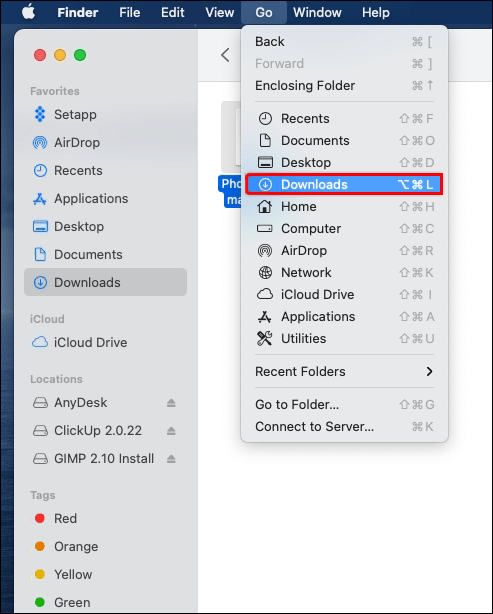
- 압축을 푼 폴더를 열고 .var/app/org.gimp.GIMP/config/GIMP/ 파일을 찾습니다. 동시에 Finder 창을 열고 ~Library/Application Support/Gimp 파일을 찾습니다.
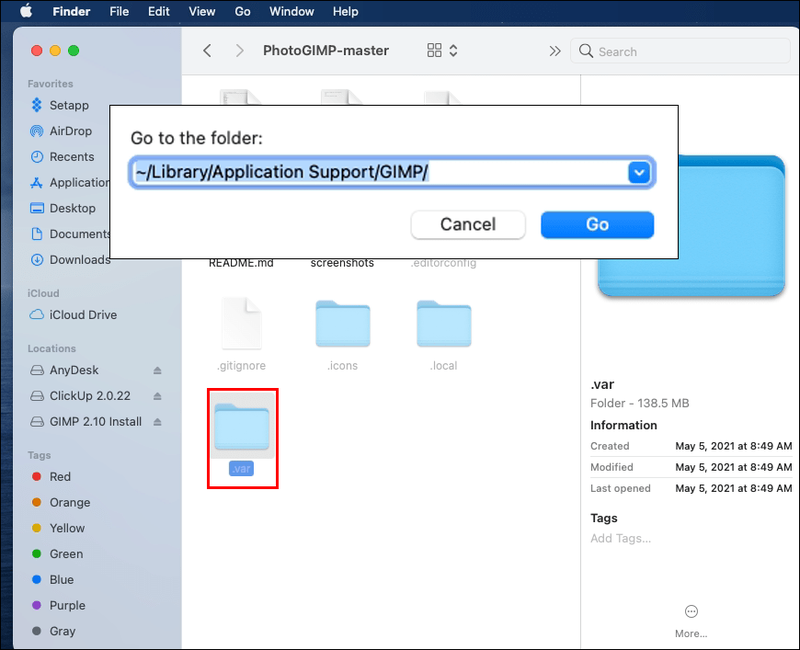
- 2.10 폴더를 찾아 다른 폴더에 복사하면 다시 필요할 때 백업할 수 있습니다.
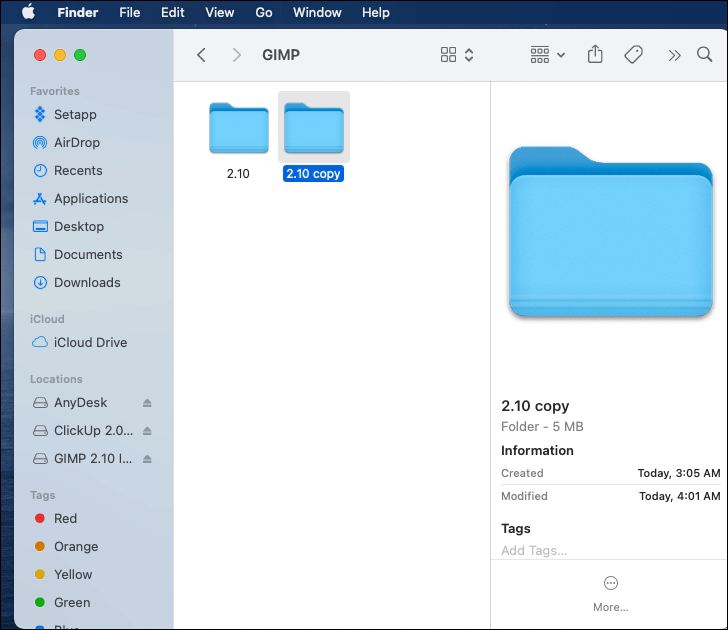
- 원본 2.10 폴더를 방금 다운로드하여 압축을 푼 폴더로 교체합니다.
- 김프를 실행하면 Photoshop과 유사한 새로운 인터페이스가 표시됩니다.
단계는 macOS와 Windows 컴퓨터 모두에서 거의 동일합니다. 유일한 차이점은 Windows에서 새 2.10 폴더를 C:UsersYourUsernameAppDataRoamingGIMP 위치에 배치한다는 것입니다.
Linux 사용자인 경우 아래 단계를 따르세요.
- 이전 지침 세트에서 언급한 동일한 페이지를 방문하여 .zip 파일을 다운로드합니다. 압축을 풀고 토글을 전환하여 숨겨진 파일을 봅니다.
- .icon, .var 및 .local 파일을 선택하고 /home/$USER로 이동합니다. 파일을 병합하고 바꿀 것인지 묻는 메시지가 나타나면 예를 클릭합니다.
- 이제 김프를 다시 시작할 때입니다. 먼저 계정에서 로그아웃해야 할 수 있으며 프로그램에 다시 들어가면 새로운 PhotoGIMP 인터페이스가 표시됩니다.
추가 FAQ
김프와 포토샵에 대해 더 알고 싶고 위의 모든 답변을 찾을 수 없다면 아래의 FAQ 섹션을 확인하십시오.
김프 Photoshop 테마를 사용하는 이유는 무엇입니까?
김프는 랩톱에서 작업하는 사람들에게 더 나은 솔루션일 수 있습니다. 또한 유료 Adobe Photoshop 프로그램에 비해 무료입니다. 김프를 사용하면 소프트웨어를 수정할 수 있으며 절대 사용하지 않을 수도 있는 불필요한 도구를 제거할 수 있습니다.
김프의 모양을 어떻게 바꾸나요?
김프의 모양을 변경하고 더 많은 Photoshop 기능을 추가하려면 위 섹션의 지침을 따르십시오. 컴퓨터가 실행 중인 OS에 따라 수행할 단계를 선택합니다. 개별 요소를 변경하거나 PhotoGIMP 테마를 설치할 수 있습니다.
YouTube를 영어로 다시 변경하는 방법
김프에서 도구를 이동하는 방법?
이동 도구는 안내선을 만들 때와 같은 경우에 자동으로 활성화됩니다. 아이콘을 클릭하거나 키보드에서 M을 눌러 선택할 수도 있습니다.
김프는 포토샵처럼 작동합니까?
처음에는 아니오, 하지만 구성 파일을 변경하여 Photoshop처럼 보이고 작동하도록 만들 수 있습니다.

Photoshop과 김프 믹스 즐기기
김프는 Photoshop의 훌륭한 대안입니다. 새로운 것을 시도해보고 싶을 수도 있지만 완전히 새로운 인터페이스를 배우는 데 많은 시간을 할애할 시간이 없다면 김프에 Photoshop 기능을 쉽게 추가하고 기존 도구와 함께 사용하던 좋은 도구를 즐길 수 있습니다. 김프와 함께 제공됩니다.
김프를 이미 사용해 보셨습니까? 이 프로그램 중 가장 좋아하는 프로그램은 무엇입니까? 아래 의견 섹션에 알려주십시오.